Innehållsförteckning
Hårddisk upptäcktes inte i Windows 10
En hårddisk är en avgörande hårdvara i vilken dator/bärbar dator som helst. Den lagrar alla data och filer som utgör ditt operativsystem, såväl som alla program och personliga filer du har. Utan en hårddisk skulle en dator inte vara något annat än ett blankt blad. Tyvärr är hårddiskar också känsliga för flera fel och problem.
Ett vanligt fel är när hårddisken inte upptäcks av din dator. Det finns tre vanliga problem:
- Hårddisk upptäcktes inte i BIOS
- Hårddisk upptäcktes inte i Diskhantering
- Hårddisk upptäcktes inte i den här datorn
Hårddisk upptäcktes inte i BIOS
BIOS , som står för Basic Input Output System, är programvara som lagras på ett chip på din dators moderkort. Det är ansvarigt för att starta upp din dator och se till att alla hårdvarukomponenter fungerar korrekt. När du slår på din dator laddar BIOS operativsystemet från hårddisken och lämnar sedan över kontrollen till den. Den tillhandahåller en uppsättning verktyg som låter dig konfigurera dina systeminställningar, såsom tid och datum, och ändra startordningen för dina enheter.
På senare år har BIOS:s roll i allt högre grad tagits över av UEFI (Unified Extensible Firmware Interface), som ger mer avancerade funktioner och är enklare att använda. Men BIOS är fortfarande en viktig del av din dator och du bör vara bekant med den om du någonsin skulle behöva felsöka ett problem. Men det finns tillfällen då ditt BIOS inte kan känna igen din hårddisk eller USB-enhet.
Om din hårddisk inte visas i BIOS-startalternativen kommer den inte att vara synlig för Windows heller. Du måste ta upp några manuella lösningar för att fixa hårddisken som inte hittas i BIOS .
Hårddisk upptäcktes inte i Diskhantering
Förutom BIOS kanske hårddisken inte visas i Diskhantering. Diskhantering är ett systemverktyg i Windows som gör att du kan hantera lagringsenheter och partitioner på din dator. Med Diskhantering kan du formatera enheter, skapa och ta bort partitioner och tilldela enhetsbeteckningar. Du kan också använda Diskhantering för att konvertera mellan olika typer av lagringsenheter, till exempel från en hårddisk till en solid-state-enhet. Dessutom kan du använda Diskhantering för att ändra storlek på partitioner och ändra filsystemet på en lagringsenhet.
För att komma åt Diskhantering i Windows, skriv "diskhantering" i sökrutan i aktivitetsfältet och välj sedan resultatet "Skapa och formatera hårddiskpartitioner". Sedan kan du kontrollera om din hårddisk känns igen i Diskhantering.
Hårddisk upptäcktes inte i den här datorn
Den här datorn är en genväg på skrivbordet som ger dig snabb åtkomst till din dators huvudmappar och enheter. Det låter dig visa och hantera dina filer, samt skapa nya. Den här datorn kan hittas i Windows Start-menyn eller genom att söka efter den i sökfältet. Som standard innehåller den här datorn dina personliga mappar (som dokument, nedladdningar och bilder), såväl som systemmappar (som programfiler och Windows).
Om hårddisken känns igen i BIOS men inte Windows är det dags att fixa det. I det här inlägget kommer du att lära dig hur du felsöker problemet. Innan du ska lära dig lösningarna, ta reda på orsakerna.
Fullständig guide
Om du står inför att den här hårddisken inte upptäcker problemet, läs den här artikeln för att fixa Windows 10 som inte upptäcker hårddisk men BIOS gör det .
Varför identifieras/kändes inte intern/extern hårddisk
Det finns några anledningar till att din interna eller externa hårddisk kanske inte upptäcks eller känns igen i Windows 10. Vi samlar de vanligaste orsakerna till att hårddiskar inte dyker upp.
Anslutningsproblem: Se först till att strömförsörjningen och datakablarna är ordentligt anslutna till enheten.
Inkompatibelt filsystem: Se sedan till att hårddiskens filsystem är kompatibelt med din dator eller bärbara dator.
Enhetsbokstavskonflikt: Din hårddisk kommer inte att kännas igen om enhetsbeteckningen är i konflikt med andra enheter.
Föråldrad hårddiskdrivrutin: Du kan prova att uppdatera drivrutinerna från Enhetshanteraren, eller så kan du behöva installera om dem.
Oallokerad eller ej initierad enhet: Din enhet kan inte visas om den är oinitierad eller visas som oallokerad.
Skadad eller skadad hårddisk: I vissa fall kan hårddisken vara skadad eller skadad. Detta kan orsakas av ett virus, fysisk skada eller en dålig sektor på disken.
Genom att felsöka vart och ett av dessa potentiella problem i sin tur bör det vara möjligt att lösa problemet och komma åt innehållet på hårddisken.
Så här fixar du hårddisk som inte upptäckts i Windows 10
Om du har problem med att få din hårddisk att dyka upp i Windows 10 finns det några möjliga lösningar. Kontrollera först att enheten är korrekt ansluten - om den inte är det, fixa anslutningen och försök igen. Om enheten är ansluten men fortfarande inte visas, försök att formatera den till NTFS-filsystemet. Om det inte fungerar, försök att ändra enhetsbeteckningen som tilldelats hårddisken. Om du fortfarande har problem, försök att uppdatera diskdrivrutinen. Slutligen, om ingen av dessa lösningar fungerar, kan du behöva initiera hårddisken. Läs vidare för att få mer information.
- Ändra diskanslutning
- Formatera hårddisken till NTFS
- Byt enhetsbeteckning
- Uppdatera hårddiskdrivrutinen
- Initiera hårddisken
- Aktivera hårddisk i BIOS
Fix 1. Ändra diskanslutning
Om din hårddisk inte kan kännas igen på grund av någon lös anslutning eller ett råttbett. Kontrollera sedan att alla anslutningar på hårddisken är ordentligt gjorda. Se till att inga skärsår i ledningarna.
Fix 2. Formatera hårddisken till NTFS
Om felet att hårddisken inte visas orsakas av ett filsystem som inte stöds, RAW eller skadat, kan du ändra filsystemet till NTFS för att åtgärda felet.
Steg 1. I Windows 10/8, tryck på Windows + X-tangenterna och klicka på "Diskhantering".
Steg 2. Hitta och högerklicka på din hårddisk och välj "Formatera".
Steg 3. Ställ in filsystemet som NTFS, markera "Utför ett snabbt format" och klicka på "OK" för att börja formatera enheten.

Fix 3. Ändra enhetsbeteckning
Om det finns en annan enhet i systemet med samma bokstav kommer hårddisken inte att upptäckas. Därför kan du få hårddisken att dyka upp i Windows 10 genom att ändra enhetsbeteckningen i Windows 10.
Steg 1. Öppna Diskhantering, högerklicka på hårddisken markerad som Ny volym eller så har partitionen ingen enhetsbeteckning.
Steg 2. Välj "Ändra enhetsbeteckning och sökvägar". Klicka på "Ändra" i det nya fönstret.
Steg 3. Tilldela en ny enhetsbeteckning till din externa eller interna hårddisk och klicka på "OK".

Fix 4. Uppdatera hårddiskdrivrutin
Den här metoden gäller för hårddiskar som visas i Diskhantering men inte i Filutforskaren.
Steg 1. Högerklicka på "Den här datorn" och välj "Hantera".
Steg 2. Klicka på "Enhetshanteraren" och expandera sedan "Diskenheter".
Steg 3. Hitta och högerklicka på den problematiska externa eller interna enheten och välj "Uppdatera drivrutin".
Steg 4. Klicka på "Sök automatiskt sök efter drivrutinsprogram online".

Fix 5. Initiera hårddisken
När det kommer till en helt ny hårddisk eller en oallokerad disk, försök att initiera disken och skapa en volym på en ny hårddisk.
Steg 1. Högerklicka på "Den här datorn" (i Windows 10) och välj "Hantera".
Steg 2. Gå till "Diskhantering", högerklicka på din nya hårddisk och välj "Initialisera disk".
Steg 3. Välj disken och välj MBR eller GPT som partitionsstil, klicka på "OK" för att starta.

Följ sedan instruktionerna på skärmen.
Fix 6. Aktivera hårddisk i BIOS
Din hårddisk kan inte dyka upp om den är inaktiverad i BIOS. Därför kan det hjälpa att aktivera enheten i BIOS.

Steg 1. Starta om datorn och tryck på F2 eller Del tills du går in i BIOS.
Steg 2. Använd piltangenterna på ditt tangentbord för att välja "Integrated Peripherals" och tryck på "Enter".
Steg 3. Använd piltangenterna för att välja "USB Controller". Ändra alternativet till "Aktiverad".
Fullständig guide
Här har vi samlat effektiva korrigeringar för att hjälpa dig. Följ med för att fixa hårddisken som inte visas i Windows 10 .
Hur man åtgärdar extern hårddisk som inte upptäcks
En dag kommer du åt din externa hårddisk och den dyker inte upp. Du kollar alla vanliga platser där det kan vara, men det finns bara inte där. Så vad ger? Din externa hårddisk kan helt enkelt ha slutat fungera. Det finns dock några andra potentiella orsaker till detta problem. Det kan vara så att den externa hårddisken inte är kompatibel med din dator. En annan möjlighet är att den externa hårddisken inte är påslagen eller korrekt ansluten till din dator. Om du fortfarande har problem är det bäst att rådgöra med en professionell för att felsöka problemet. Under tiden kommer här några tips att prova om din externa hårddisk inte visas på Windows 10/8/7. Om du är en Mac-användare är det också enkelt att fixa en extern hårddisk som inte visas på Mac.
Fall 1. Extern hårddisk dyker inte upp
Symptom: Den externa hårddisken upptäcks inte i den här datorn, men den visas i Diskhantering.
Nedanstående metoder guidar dig genom att göra din externa hårddisk synlig och tillgänglig på din dator. Prova varje lösning för att säkerställa att du inte missar några detaljer.
Metod 1. Anslut till en annan port
Om du har problem med att ansluta din externa hårddisk till en annan port finns det några saker du kan prova.
- Koppla först bort den externa hårddisken från dess nuvarande port och anslut den sedan till önskad port.
- Om den externa hårddisken fortfarande inte upptäcks, försök att starta om datorn.
- När din dator är igång igen kopplar du tillbaka den externa hårddisken i den nya porten.
Metod 2. Uppdatera drivrutinen
Du kan också behöva uppdatera drivrutinerna för din externa hårddisk. Du kan vanligtvis göra detta via din dators Enhetshanterare.
Metod 3. Kör en felsökare
Windows har en hårddiskfelsökare som kan göra dig en stor tjänst.
- Sök i början av kommandotolken. Högerklicka på det första resultatet och klicka på "Kör som administratör".
- Skriv kommandot: msdt.exe -id DeviceDiagnostic
- Klicka på "Avancerat" och välj "Använd reparationer automatiskt".
- Klicka på "Visa detaljerad information" för att se en översikt över skanningen.
Om du fortfarande har problem, försök att kontakta den externa hårddiskens tillverkare för mer support.
Fullständig guide
Läs vidare för att fixa den externa hårddisken som kan upptäckas men inte öppnas .
Fall 2. WD extern hårddisk känns inte igen
Symptom: WD extern hårddisk känns inte igen men lampan lyser.
WD extern hårddisk som inte känns igen är ett vanligt problem som kan åtgärdas med några enkla steg.
Steg 1. Kontrollera anslutningen
Kontrollera först om den externa WD-hårddisken är korrekt ansluten till datorn. Om det är det, koppla ur den och koppla in den igen.
Steg 2. Kontrollera WD-hårddisken
Kontrollera sedan WD:s externa hårddisk för fysisk skada. Om det finns fysisk skada måste den externa WD-hårddisken bytas ut.
Steg 3. Formatera WD-hårddisken
Formatera slutligen den externa WD-hårddisken för att åtgärda eventuella logiska fel som kan orsaka att WD:s externa hårddisk inte upptäckts.

Om du formaterar den externa WD-hårddisken raderas all data på den externa WD-hårddisken, så se till att säkerhetskopiera alla viktiga data innan du formaterar.
Fullständig guide
Åtgärda WD extern hårddisk som inte visas/fungerar med lampan på.
Fall 3. Seagate extern hårddisk fungerar inte
Symptom: Seagate extern hårddisk visas inte, upptäcks inte, lampan för extern hårddisk blinkar men fungerar inte, känns inte igen i Windows 10, USB dyker inte upp, etc.
Precis som WD-hårddiskar är Seagate externa hårddiskar ett utmärkt sätt att lagra stora mängder data, men ibland kan de sluta fungera korrekt. Ett vanligt problem är att enheten inte fungerar. Detta kan vara frustrerande, men det finns några saker du kan försöka lösa problemet.
- Prova en annan USB-port på datorn.
- Anslut enheten till en annan dator.
- Byt till en ny kabel om den nuvarande är skadad.
- Prova ett annat eluttag. (Skrivbordsenheter)
- Kontrollera om enhetens lampa lyser. (Ljus släckt indikerar att nätadaptern inte är ansluten till ström.)
Fullständig guide
Läs denna fullständiga guide för att felsöka Seagates externa hårddisk som inte fungerar .
Så här fixar du SSD som inte upptäckts/visar upp
Saker och ting kan vara lite annorlunda om du använder en SSD. En solid state-enhet (SSD) är en typ av lagring som använder flashminne för att lagra data. Till skillnad från en traditionell hårddisk finns det inga rörliga delar i en SSD, vilket gör den mer hållbar och ökar prestandan. SSD-enheter finns i olika formfaktorer, inklusive 2,5-tumsenheter och M.2-enheter. De kan också användas som startenheter eller dataenheter. De flesta moderna bärbara datorer och datorer kommer med en SSD, även om de kan vara dyrare än traditionella hårddiskar. När det gäller att SSD inte visas i Windows 10, följ lösningarna nedan.
Fall 1. SSD hittas inte/visas i BIOS
Om din SSD inte visas i BIOS eller visas i Windows, beror det troligen på något av följande problem:
- SSD:n är inte korrekt ansluten till moderkortet.
- Kontrollera dina SATA-kablar och se till att de är ordentligt anslutna.
- SATA-läget är inställt på fel inställning i BIOS.
- Kontrollera dina BIOS-inställningar och se till att SATA-läget är inställt på AHCI (inte IDE).
- Det är ett problem med själva moderkortet.
Om du har provat allt ovan och din SSD fortfarande inte visas kan det vara ett problem med moderkortet. Testa att återställa BIOS eller byta ut moderkortet.
Fullständig guide
Har du fortfarande problem? Läs den här guiden för att fixa SSD som inte visas i Windows 11/10 .
Fall 2. M.2 Visas inte
M.2 är en typ av SSD (solid-state drive) som är nyare och snabbare än de traditionella SATA SSD:erna. M.2-enheter är inte alltid kompatibla med alla moderkort, och de kan ibland vara svåra att installera. Om du har problem med att få din M.2-enhet att visas i BIOS eller Windows finns det några saker du kan prova.
Konfigurera din M.2 SSD
Se först till att M.2-enheten är korrekt installerad på moderkortet. Starta om datorn och tryck på F2/Delete för att komma åt BIOS. Expandera "SATA Configuration" och välj "Configure SATA Configuration as IDE". Spara sedan och avsluta.
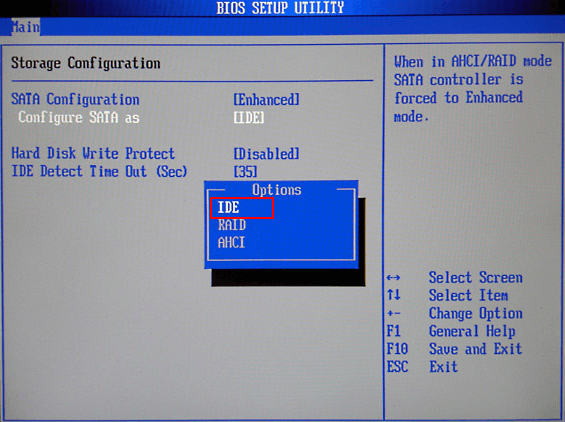
Använd ett annat moderkort
Du kan prova att använda en annan M.2-enhet eller moderkort. M.2 som inte dyker upp kan vara ett frustrerande problem, men det finns sätt att fixa det.

Om M.2 SSD inte visas i diskhanteringen kan du uppdatera din drivrutin, använda felsökaren för maskinvara och enheter och tilldela en enhetsbeteckning.
Fullständig guide
Du kan lära dig detaljerna om hur du fixar att M.2 SSD inte visas i BIOS eller Diskhantering.
Fall 3. NVME-enhet dyker inte upp
NVME (Non-Volatile Memory Express) är ett nyare gränssnitt för att ansluta SSD:er till datorer. Jämfört med det äldre SATA-gränssnittet erbjuder NVME flera fördelar, inklusive lägre latens, högre dataöverföringshastigheter och effektivare användning av CPU-resurser.
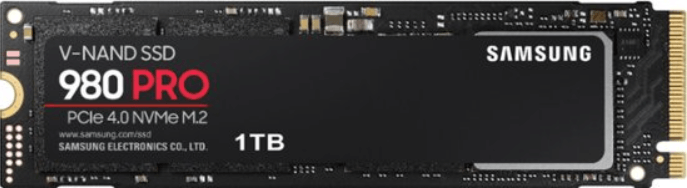
Men på grund av sin relativt nya karaktär är NVME-enheter ännu inte kompatibla med alla datorer. I vissa fall kanske en NVME-enhet inte upptäcks av BIOS eller kan visas som en generisk lagringsenhet. Det finns några saker som kan testas för att få en NVME-enhet att fungera korrekt.
- Se först till att moderkortet stöder NVME och att rätt BIOS-inställningar är aktiverade.
- Dessutom kan det vara nödvändigt att installera speciella drivrutiner eller firmware för att datorn ska kunna identifiera och använda en NVME-enhet.
Med lite ansträngning är det vanligtvis möjligt att få en NVME att köra igång på de flesta moderna datorer.
Fullständig guide
Den här guiden ger dig beprövade lösningar för att fixa NVME SSD-fel som inte upptäckts . Fortsätt läsa.
Hur man återställer filer från en hårddisk som inte visas
Tro det eller ej, det är ofta möjligt att återställa förlorad data. Detta beror på att när en fil raderas tar datorn faktiskt inte bort filen från hårddisken. Istället markerar det helt enkelt utrymmet som tillgängligt för ny data. Som ett resultat finns originalfilen fortfarande kvar på enheten, om än i ett fragmenterat tillstånd.
1 - Återställ filer från en hårddisk med programvara för dataåterställning
Med rätt programvara är det ofta möjligt att pussla ihop dessa fragment och återställa förlorad data. I vissa fall kan dock filen skrivas över av nya data och förloras för alltid. Men om du agerar snabbt efter att ha insett att en fil saknas, finns det en god chans att du kommer att kunna återställa den.
EaseUS Data Recovery Wizard gör det möjligt att återställa data från en hårddisk, extern enhet, SSD, USB, SD-kort och mer. Med den kan du återställa data från vilken enhet som helst med enkla klick. Följ stegen nedan för att återställa data från en hårddisk som inte visas.
Du kan lita på EaseUS Data Recovery Software
EaseUS Data Recovery Wizard har skaffat sig en omfattande teknisk bas inom dataåterställning och betrodd av miljarder användare sedan 2005. Kolla in recensioner på Trustpilot .
Steg 1. Välj hårddisken där du förlorar din data och klicka på "Sök efter förlorad data".
Steg 2. Använd "Filter" eller "Sök" för att hitta de förlorade filerna när skanningen är klar.
Steg 3. Välj alla hårddiskfiler du vill ha och klicka på "Återställ". Bläddra sedan till en annan säker plats för att spara dem.
💡 Tips: Du kan återställa data på lokala diskar, externa hårddiskar och även molnlagringen.

2 - Återställ filer från en hårddisk med dataåterställningstjänster
Även om programvara för dataåterställning kan vara ett användbart verktyg för att återställa förlorad data, har det ofta sina begränsningar. En dataåterställningstjänst kan ge en mer omfattande lösning, särskilt när dataförlust är resultatet av fysisk skada på en lagringsenhet. Dessutom kan det också ge experthjälp i fall där dataförlust är resultatet av programvaraskorruption eller virusinfektion. Kort sagt, en dataåterställningstjänst kan erbjuda en mer komplett lösning när dataförlust inträffar, vilket hjälper till att minimera frustrationen och kostnaderna i samband med förlorad data.
EaseUS Data Recovery Services
Klicka här för att kontakta våra experter för en kostnadsfri utvärdering
Rådgör med EaseUS-experter för dataåterställning för en-till-en manuell återställningstjänst. Vi kan erbjuda följande tjänster efter GRATIS diagnos
- Reparera skadad RAID-struktur, omstartbart Windows OS och skadad virtuell diskfil
- Återställ/reparera förlorad partition och ompartitionerad enhet
- Avformatera hårddisk och reparera rådisk (BitLocker-krypterad enhet)
- Fixa diskar som blir GPT-skyddade partitioner
Hur man övervakar din hårddisks hälsa
Om du inte håller ett öga på din hårddisk kan den misslyckas utan förvarning, vilket gör att du saknar tillgång till dina filer. Lyckligtvis finns det några saker du kan göra för att övervaka din hårddisks hälsa och undvika dataförlust.
Alternativ 1. Kör en vanlig skanning
En av de viktigaste sakerna du kan göra är att köra regelbundna genomsökningar av din hårddisk med hjälp av ett antivirusprogram. Detta hjälper dig att identifiera eventuella hot mot din hårddisks hälsa och låter dig ta bort dem innan de orsakar någon skada.
Alternativ 2. Använd SMART Tool
SMART står för Self-Monitoring, Analysis, and Reporting Technology, och det spårar saker som disktemperatur och felfrekvenser. Om SMART-verktyget upptäcker ett problem med din hårddisk kommer det vanligtvis att ge dig en varning så att du kan vidta åtgärder för att säkerhetskopiera dina data innan hårddisken går sönder.
Alternativ 3. Vänd dig till tillverkaren
Tillverkaren kommer också att ge dig en förväntad livslängd för disken baserat på hur ofta den används. Om du regelbundet kopierar stora filer eller om du har många små filer som läggs till och raderas ofta, kommer antalet godkända/underkända filer att minska snabbare än normalt.
Slutsats
Sammanfattningsvis finns det flera potentiella orsaker till att en dator kanske inte upptäcker en hårddisk. Det kan vara så att disken inte är ordentligt ansluten, att disken är skadad eller att det är problem med datorns BIOS-inställningar. I de flesta fall kan problemet dock lösas genom att helt enkelt starta om datorn. Om problemet kvarstår rekommenderas det dock att du söker professionell hjälp.
Was This Page Helpful?
Relaterade Artiklar
